📢📢📢📣📣📣
哈喽!大家好,我是「奇点」,江湖人称 singularity。刚工作几年,想和大家一同进步🤝🤝
一位上进心十足的【Java ToB端大厂领域博主】!😜😜😜
喜欢java和python,平时比较懒,能用程序解决的坚决不手动解决😜😜😜
✨ 如果有对【java】感兴趣的【小可爱】,欢迎关注我❤️❤️❤️感谢各位大可爱小可爱!❤️❤️❤️
————————————————如果觉得本文对你有帮助,欢迎点赞,欢迎关注我,如果有补充欢迎评论交流,我将努力创作更多更好的文章。
👩🏫:之前我们介绍了css的入门和css样式的书写方法,今天我们就正式学习css的使用,讲一讲其中的选择器,并介绍一下不通的选择器的使用场景。

目录
👩🏫我们首先来说一下什么是选择器:
选择器故名思义有选择功能。选择器用于“查找”(或选取)要设置样式的 HTML 元素
我们可以将 CSS 选择器分为五类:
- 元素选择器
- 类选择器
- id选择器
- 通配符选择器
- 派生选择器
此节会讲解最基本的 CSS 选择器。
元素(标签)选择器
标签选择器我们之前在写样式的时候是使用过的,之前的这种div{}就是使用了标签选择器
<!DOCTYPE html>
<html lang="en">
<head>
<meta charset="UTF-8">
<meta name="viewport" content="width=device-width, initial-scale=1.0">
<title>Document</title>
<style>
div {
color: turquoise;
}
</style>
</head>
<body>
<div>
测试标签选择器
</div>
</body>
</html>这里定义的是div的标签,在进行渲染的时候,就是根据我们的div样式将div标签中的内容设置成我们设置的样式。

这里常用的是组合选择器,例如下面把p标签组合一下。
例如下面的例子,将div和p标签同时写在下面的css样式种,这时就成为了组合标签。
<style>
div,
p {
color: turquoise;
}
</style>这是p标签和div标签一起形成了组合标签。同理,多个标签能够一起编写,简化了我们对相同样式的编写。
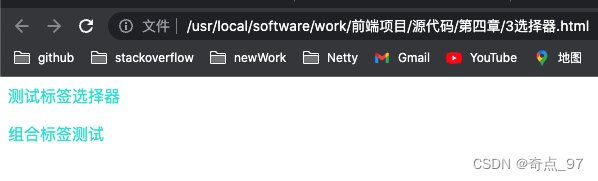
类选择器
<style>
.classtest {
color: violet;
}
</style>
<!-- 类选择器 -->
<div class="classtest">
</div>
<!-- 类选择器 -->
这是我们就定义了一个类选择器使用的时候只需要加class的内部属性,样式的配置方法是.类名
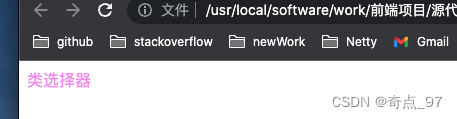
类选择器有很多用法
结合标签使用
<div class="classtest">
类选择器
</div>
<p class="classtest">类选择器结合标签p</p>
<!-- 类选择器 -->
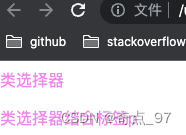
此时结合标签使用 div.classtest
<!-- 类选择器 -->
<style>
div.classtest {
color: violet;
}
</style>
<!-- 类选择器 -->
</head>
<body>
<!-- 元素选择器 -->
<!-- <div>
测试标签选择器
</div>
<p>组合标签测试b</p> -->
<!-- 元素选择器 -->
<!-- 类选择器 -->
<div class="classtest">
类选择器
</div>
<p class="classtest">类选择器结合标签p</p>
<!-- 类选择器 -->
</body>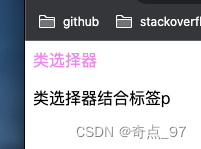
多类选择器
class="xiaodi background"
使用两个类选择器,这样就有两个类选择器的属性了
<style>
.classtest {
color: violet;
}
.background {
background-color: tomato;
}
</style>
<div class="xd background">测试多类选择器的测试</div>
只有两个类选择器都满足才能实现,只有一个都话不会产生效果
<style>
.classtest.background {
color: violet;
background-color: tomato;
}
</style> <div class="classtest background">测试多类选择器的测试</div>
![]()
id选择器
id选择器的使用方法和类选择器的使用方法类似,只有较小的改变,需要注意的是:id选择器的id值在整个html文档中只能唯一,防止js在进行操作的时候导致多个id相同时的混淆问题。
- 将class改成id
- id在设置的时候使用#来设置样式
<!DOCTYPE html>
<html lang="en">
<head>
<meta charset="UTF-8">
<meta name="viewport" content="width=device-width, initial-scale=1.0">
<title>Document</title>
<!-- 注意id选择器的属性值在html文档中只能出现一次 避免js在获取id时出现混淆 -->
<style>
#idselect {
color: red;
}
</style>
</head>
<body>
<div id="idselect">
测试id选择器
</div>
</body>
</html> 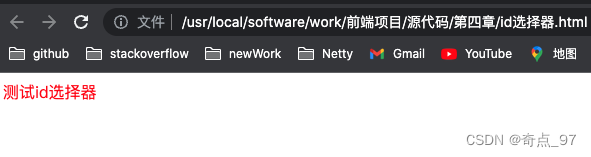
通配符选择器
通配符选择器就相对来说简单了,就是一个*号表示的是通配符,文档中的所有组件的样式都会设置成这个通配符选择器,只是他的优先级是最低的,其他的样式都会覆盖这个样式(设置了的)
<!DOCTYPE html>
<html lang="en">
<head>
<meta charset="UTF-8">
<meta name="viewport" content="width=device-width, initial-scale=1.0">
<title>Document</title>
<style>
* {
color: rgb(132, 0, 255);
}
</style>
</head>
<body>
<div>休闲鞋√</div>
</body>
</html>
通配符选择器最常用的就是设置margin和padding两个属性设置成全局的默认值。
<style>
* {
margin: 0;
padding: 0;
/* color: rgb(132, 0, 255); */
}
</style>
派⽣选择器
后代选择器
<!DOCTYPE html>
<html lang="en">
<head>
<meta charset="UTF-8">
<meta name="viewport" content="width=device-width, initial-scale=1.0">
<title>Document</title>
<style>
p i {
color: violet;
}
</style>
</head>
<body>
<div>
<p>
<i>我是斜体</i> 测试后代选择器
</p>
</div>
</body>
</html>这里的后代选择器就是一个层层选拔的过程,当父子都满足的时候,两个条件同时满足的才能生效,就像上面的例子,只有i标签的才生效了,p中的由于只满足了一个条件,所以不能生效。

这里的自元素只要是相同的,相当于都能传递下去。
<body>
<div>
<p>
<i>我是斜体
<i>我是斜体子元素</i> 测试后代选择器
</i> 测试后代选择器
</p>
</div>
</body>
子元素选择器:
<head>
<meta charset="UTF-8">
<meta name="viewport" content="width=device-width, initial-scale=1.0">
<title>Document</title>
<style>
h1>p {
color: teal;
}
</style>
</head>
<body>
<h1>
<p>子元素1</p>
</h1>
<h2>
<p>子元素2</p>
</h2>
</body>这里的h2中的p标签就没有改变属性

我们再看一种情况
<body>
<h1>
<p>子元素1
<p>孙元素1</p>
<p>子元素3</p>
<h2>是子h</h2>
</p>
</h1>
<h2>
<p>子元素2</p>
</h2>
</body>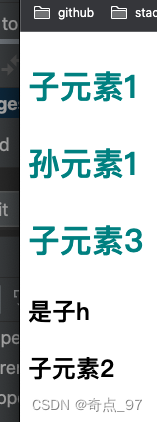
这里只要是相同的标签就能够满足,如果是其他的标签,子元素是不能传递的
相邻(兄弟)选择器
两个标签有同一个父级,li+li只会设置第二个,从上往下找帝国s
<head>
<meta charset="UTF-8">
<meta name="viewport" content="width=device-width, initial-scale=1.0">
<title>Document</title>
<style>
li+li {
color: tomato;
}
</style>
</head>
<body>
<ul>
<li>前端</li>
<li>后端</li>
<li>测试</li>
</ul>
<ol>
<li>电脑</li>
<li>鼠标</li>
<li>键盘</li>
</ol>
</body>
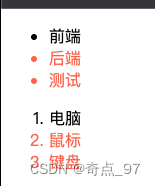
👩🏫: 选择器的内容相对来说较多,需要一点时间来消化,这里也是css的重点,需要认证学习一下。按照惯例我们也对这些选择器进行了整理。
| 分类 | 命名 |
| 元素(标签)选择器 | 以标签命名 |
| 类选择器 | class设置的设置时以.xx命名使用时以xx引用 |
| id选择器 | 以id进行设置,一个html文本中id唯一 |
| 通配符选择器 | * 优先级最低 |
| 派生选择器 | 后代选择器 |
| 子元素选择器 | |
| 相邻(兄弟)选择器 |
👨🏫今天的选择器就讲到这里了,后续我们会继续学习选择器相关的东西。























 231
231











 被折叠的 条评论
为什么被折叠?
被折叠的 条评论
为什么被折叠?










